Bagaimana cara memperbaiki opsi Jalankan Pokoknya di SmartScreen pada Windows 10
Saat Anda menjalankan aplikasi yang Windows 10 tidak kenali, meskipun itu ditandatangani oleh pengembang, SmartScreen memblokirnya. SmartScreen, atau lebih tepatnya Windows Defender memblokir aplikasi ini untuk membuat Anda tetap aman. Tentu saja, ia mendapatkan banyak kesalahan positif dan seringkali aplikasi yang dipercaya pengguna akhirnya ditandai oleh anti-virus. Ketika SmartScreen memblokir aplikasi, Anda masih dapat memotongnya dengan mengklik opsi ‘Jalankan saja’, namun, jika tidak ada opsi Jalankan Lagi untuk mengklik, mungkin tidak banyak yang dapat Anda lakukan tanpanya.
Kamu bisa daftar putih aplikasi atau file di SmartScreen tetapi jika itu tidak berhasil dan Anda memerlukan opsi ‘Jalankan Lagi’ untuk muncul pada pesan blokir, ada cara yang cukup sederhana untuk membuatnya muncul.
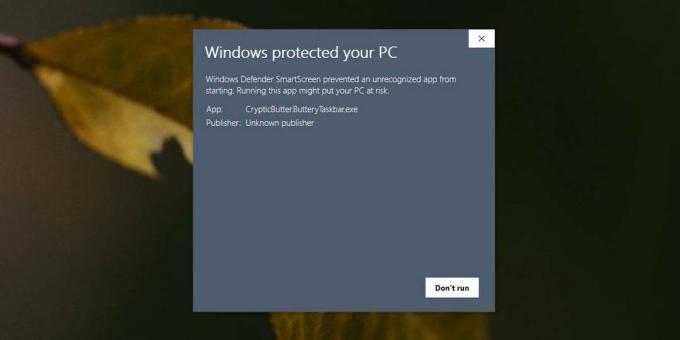
Opsi No Run Anyway di SmartScreen
Opsi yang disajikan oleh SmartScreen untuk Anda bergantung pada pengaturan Windows Defender Anda. Jika Anda tidak melihat opsi Jalankan Pokoknya, Anda telah menetapkan Windows Defender untuk sangat waspada hingga tidak membiarkan Anda melakukan penilaian sendiri ketika aplikasi diblokir.
Untuk memperbaiki masalah, buka Windows Defender dan buka App & Browser Control. Di bawah ‘Periksa aplikasi dan file’, pilih opsi ‘Peringatkan’ dan bukan the Blokir ’.

Saat berikutnya Anda menemukan SmartScreen, klik opsi Lihat lainnya. Ini akan mengungkapkan tombol Jalankan Lagi pula yang dapat Anda klik untuk menjalankan aplikasi yang dimaksud.

Jika Anda memilih untuk mempertahankan Windows Defender pada pengaturannya yang paling ketat, tetapi masih harus menjalankan aplikasi yang diblokir olehnya, Anda dapat memasukkan daftar putih aplikasi atau file. Ada juga opsi untuk mengubah kembali pengaturan Windows Defender untuk memblokir aplikasi setelah Anda menjalankan aplikasi yang diperlukan.
Windows Defender mungkin masih memblokir aplikasi agar tidak berjalan jika dianggap berbahaya. Beberapa aplikasi, meskipun aman, mungkin diblokir karena apa yang mereka lakukan dan tidak ada jumlah izin pengguna yang memungkinkan aplikasi untuk berjalan. Jika Anda benar-benar yakin bahwa aplikasi tersebut aman, Anda bisa nonaktifkan Windows Defender dan jalankan / instal aplikasi. Pastikan Anda mengaktifkannya setelah selesai. Windows Defender dimaksudkan untuk melindungi Anda dan tidak boleh dibiarkan dinonaktifkan.
Jika Anda menggunakan anti-virus selain Windows Defender, Anda tidak akan melihat SmartScreen sama sekali. Jika aplikasi diblokir di sistem Anda, Anda harus mengubah pengaturan untuk aplikasi anti-virus mana pun yang Anda gunakan. Periksa apakah ia memiliki opsi daftar putih, atau apakah Anda dapat menonaktifkannya sementara untuk menjalankan aplikasi tepercaya.
Pencarian
Tulisan Terbaru
Timer Teknik Pomodoro Dengan Daftar Tugas Di Desktop Anda
Dalam dunia yang serba cepat saat ini, waktu adalah aset paling ber...
Menganalisis Layanan Windows Lokal Secara Cerdas Untuk Malware, Rootkit, & Lainnya
Layanan default Windows dan yang dimulai oleh aplikasi pihak ketiga...
Batch-Convert XLSX Ke XLS Tanpa MS Excel Atau Konverter Online
Ketika Microsoft merilis Office 2007, semua pengguna menghadapi sat...



